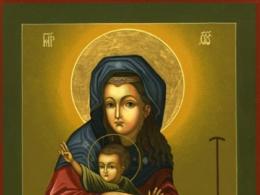Lista certificatelor revocate nu este actuală. Instalarea certificatelor rădăcină și a listei de revocare a certificatelor a autorității de certificare. Lista cu posibile probleme de conectare
« Bugetul electronic» trebuie să verificați setările:
Conectați-vă la contul personal folosind linkul http://lk. buget. guvern. ru/ udu- centru web;
verificați setările „Continent TLS VPN Client”.
După adăugarea certificatului TLS Continent, câmpul Certificat trebuie să indice „<.budget.gov.ru>
verificați setările browserului dvs.
Câmpul „Nu utilizați proxy pentru” nu trebuie să conțină valoarea 127.0.0.1.

Erori tipice la conectarea la GIIS
« Bugetul electronic»
401 Eroare de autorizare. Eroare la stabilirea unui canal securizat folosind protocolul TLS.
403 Acces refuzat. Certificatul serverului diferă de cel specificat în setări. Lungimea certificatelor variază.
Fereastra de selecție a certificatului nu apare.
403 Acces refuzat. Certificatul rădăcină nu a fost găsit.
Pentru Windows XP:
Start > Executare > mmc > consolă > adăugați sau eliminați un snap-in > adăugați „certificate” (Fig. 3) > contul meu > Terminare > OK > extindeți lista > deschideți linia „autorități rădăcină de încredere” - „certificate” > într-o zonă goală a ferestrei cu certificate, faceți clic dreapta și selectați (Fig. 4)> toate sarcinile> import> selectați certificatul dorit și instalați.

Figura 3

Figura 4
Pentru Windows 7:
Start > Executare > mmc > fișier > adăugați sau eliminați un snap-in > adăugați snap-in-ul „certificate” (Fig. 5) > adăugați > contul meu > Terminare > OK > extindeți conținutul și accesați linia „rădăcină de încredere”. autorități” - „certificate” ( Fig. 6) > într-o zonă goală a ferestrei cu certificate, faceți clic dreapta și selectați > toate sarcinile > import > selectați certificatul dorit și instalați.

Figura 5

Greșeli frecvente la conectarea la GIIS
« Bugetul electronic»
Dacă întâmpinați probleme la conectarea la GIIS „Buget electronic”, trebuie să verificați setările:
1. Conectați-vă la contul dvs. personal utilizând linkul http://lk. buget. guvern. ru/ udu- centru web;
2. verificați setările „Continent TLSVPNClient”.
Deschideți configuratorul de setări (Start > Toate programele > Cod de securitate > Client > Setări Continent TLS Client), trebuie specificată valoarea „Port” 8080 , "Abordare" -Lk. Caseta de validare „Utilizați server proxy extern” nu ar trebui să fie acolo, dacă organizația nu folosește un proxy extern, „Necesită suport RFC 5746” poate fi eliminată.
După adăugarea certificatului TLS Continent, câmpul „Certificat” ar trebui să indice „<»;
Figura 1. Configurarea serviciului
3. verificați setările browserului dvs.
Folosind browserul MozillaFireFox ca exemplu, lansați browserul, deschideți parametrii de conectare (Meniul principal al browserului „Instrumente”> „Setări”> fila „Avansat”> fila „Rețea”> butonul „Configurare manuală”. of proxy service” în câmpul „HTTP” proxy” specificați valoarea 127.0.0.1, „Port” - 8080. Bifați caseta „Utilizați acest server proxy pentru toate protocoalele”.
Câmpul „Nu utilizați proxy pentru” nu trebuie setat la 127.0.0.1.

Figura 2. Parametrii de conectare
Erori tipice la conectarea la GIIS
« Bugetul electronic»
Opțiuni de soluție: 1) Dezactivați antivirusul. Dacă problema este rezolvată, modificați setările antivirus 2) Verificați setările TLS și ale browserului.
2. 403 Acces refuzat. Certificatul serverului diferă de cel specificat în setări. Lungimea certificatelor variază.
Soluție: Verificați certificatul specificat în setările TLS după numele din rând. Ar trebui să fie "<».
3. Fereastra de selecție a certificatului nu apare.
Soluție: debifați „Necesită suport RFC 5746” dacă este bifat. În caz contrar, verificați setările rămase.
4. 403 Acces refuzat. Certificatul rădăcină nu a fost găsit.
Soluție: Reinstalați certificatul Federal Treasury CA (dacă a fost deja instalat).
Pentru WindowsXP:
Start>Run>mmc>consola>adăugați sau eliminați snap-in>adăugați „certificate” (Fig. 3)>contul meu>Terminat>OK>extindeți lista>deschideți linia „autorități rădăcină de încredere” - „certificate”>în o zonă goală a ferestrei cu certificate, faceți clic dreapta și selectați (Fig. 4)>toate sarcinile>import>

Figura 3

Figura 4
Pentru Windows 7:
Start>Run>mmc>fișier>adăugați sau eliminați snap-in>adăugați snap-in „certificate” (Fig. 5)>adăugați>contul meu>Finish>OK>extindeți conținutul și accesați linia „autorități rădăcină de încredere” - „certificate” ( Fig. 6)> într-o zonă goală a ferestrei cu certificate, faceți clic dreapta și selectați>toate sarcinile>import>selectați certificatul dorit și instalați.

Figura 5

Nu cu mult timp în urmă, organizațiile bugetare, și anume administrațiile consiliilor sătești, au început să mă contacteze cu o solicitare de a le ajuta să înființeze sistemul de Buget Electronic. Acesta este un alt proiect al guvernului nostru, give_them_health, ca parte a serviciilor proiectului Guvernul Electronic al Federației Ruse. Bunicile și mătușile din sate și consiliile satelor au computere vechi și internet foarte lent. Alăturați-vă grupului nostru pe VK! În reparații! Atelier inteligent!
Ei sunt obligați, la fel ca toți ceilalți, să îl poată instala conform instrucțiunilor și să îl folosească. În rest, termenele. Cineva așteaptă împlinirea, așa că lucrătorii din administrațiile rurale se adresează celor care îi pot ajuta în acest sens. Desigur, ei nu au un programator cu normă întreagă. Ei bine, toate acestea sunt versuri. Sa trecem la treaba. Oamenii au un disc în mână, aparent cu truse de distribuție, și dorința ca acest tip de Buget Electronic să funcționeze pentru ei.
Pe disc, în principiu, totul este ordonat și nu a fost o problemă să instalați totul conform instrucțiunilor. Apropo, instrucțiunile sunt și pe site-ul Roskazna în sine. Nu au existat probleme speciale în urma instrucțiunilor de instalare a unui set de programe, certificate etc. Ca urmare, după ultima repornire și configurarea unui proxy în browser (a fost selectat Mozilla). Încercarea de a accesa site-ul http://lk.budget.gov.ru/ nu a avut succes. După selectarea unui certificat de utilizator, site-ul a început să se plângă: Certificatul rădăcină nu a fost găsit. Deși l-am instalat personal, adăugându-l la certificatele rădăcină de încredere conform instrucțiunilor. După ce am stat o vreme și am privit din nou instrucțiunile, am descoperit acest punct interesant, pe care cred că îl pot întâlni și alți oameni.
Dar pentru mine se afișează cu încăpățânare ca:
După cum putem vedea, aici nu există spațiu de stocare pentru computere locale. Aici a scotocit câinele. Ei bine, se pare că ei știu mai bine acolo, iar noi vom merge, adăugând acolo unde este necesar. Pentru a face acest lucru, faceți clic start iar în linie Găsiți programe și servicii tastăm: certmgr.msc.
Se deschide consola de gestionare a certificatelor de sistem. Să mergem la Autorități de certificare rădăcină de încredere -> Computer local-> Faceți clic dreapta pe Certificate -> Toate sarcinile -> Import.
Se va deschide Expertul de importare a certificatelor. Faceți clic pe Următorul -> Răsfoire -> și specificați calea către fișierul certificatului rădăcină. Apropo, dacă nu l-ați descărcat conform instrucțiunilor, îl puteți descărca de pe site-ul Roskazna alegând unul calificat.
Dacă ai deschis certmgr.mscși nici măcar nu ai ramuri acolo Computer local. Nu vă supărați, mai există o cale, faceți clic start iar în linie Găsiți programe și servicii tastăm: mmc. Dacă sunteți un utilizator Win 7 sau o versiune superioară, vă sfătuiesc să rulați mmc ca administrator. Am scris cum sa fac asta. În consola care se deschide, accesați meniul Fişier -> Adăugați snap-in de eliminare. Căutăm echipamente disponibile în listă Certificate. Adăugăm secvenţial echipamentul pentru utilizatorul curent şi computerul local.

Și voilà, merg la http://lk.budget.gov.ru/ asigurându-vă că totul funcționează. Eroarea certificatului rădăcină ar trebui cel puțin să dispară. Dar nu pot promite că totul va funcționa. În general, vă sfătuiesc să vă conectați de fiecare dată http://budget.gov.ru/ După Intrareîn colțul din dreapta sus și pe butonul mare Conectați-vă la contul personal al sistemului „Buget electronic”. Ei bine, nu vă fie frică de greșeli etc. Sistemul rulează în prezent în modul de testare și nu este prima dată când este conectat. Înțepăm și suferim :)
Alăturați-vă grupului nostru pe VK!
managementul finanțelor publice „Buget electronic”
Bază de cunoștințe
pentru instalarea și configurarea software-ului pentru o stație de lucru automatizată de utilizator a sistemului „Buget electronic”.
abstract.. 3
1.... Lista termenilor și abrevierilor.. 4
2.... Lista posibile probleme cu conexiune... 5
3.... Opțiuni de soluție.. 6
3.1. Eroare: 403 Acces refuzat: Nu a fost găsită nicio listă de revocare a certificatelor actuale. 6
3.2. Eroare: 403 Acces refuzat: certificatul rădăcină nu a fost găsit. 7
3.3. "Eroare de autentificare: Cont utilizator nu a fost găsit în sistem. Luați legătura cu Registrul Trezoreriei Federale.” 8
3.4. Eroare „403 Acces refuzat” „Nu a fost selectat certificatul client corect. Formatul de container de chei selectat nu este acceptat." 8
3.5. Eroare „503 Server de destinație indisponibil”. 8
Schimbați foaia de înregistrare.. 10
adnotare
Acest document conține o listă de posibile probleme și modalități de eliminare a acestora la instalarea și configurarea software-ului unei stații de lucru automatizate pentru un utilizator al sistemului Electronic Budget.
2. Lista de termeni și abrevieri
Următorii termeni și abrevieri sunt utilizați în acest document:
AWS – automatizat la locul de muncă utilizator al sistemului de buget electronic;
Software – software;
Sistemul „Buget electronic” este un sistem informatic integrat de stat pentru gestionarea finanțelor publice „Bugetul electronic”.
3. Lista cu posibile probleme de conectare
Lista problemelor posibile la instalarea și configurarea software-ului este dată în tabel (Tabelul 1).
Tabelul 1. Lista problemelor posibile la instalarea și configurarea software-ului.
Nu. p/P | Descrierea erorii | Capitol |
Eroare „403 Acces refuzat „Lista actuală de revocare a certificatelor nu a fost găsită” | ||
Eroare „403 Acces refuzat „Certificatul rădăcină nu a fost găsit” | ||
„Eroare de autentificare: contul de utilizator nu a fost găsit în sistem. Contactați Registrul Trezoreriei Federale" | ||
Eroare „403 Acces refuzat” „Nu a fost selectat certificatul client corect. Formatul containerului de chei selectat nu este acceptat" | ||
Eroare „503 Server de destinație inaccesibil” | ||
Certificatul necesar lipsește din fereastra de selecție a certificatului de utilizator |
4. Opțiuni de soluție
4.1. Eroare „403 Acces refuzat „Lista actuală de revocare a certificatelor nu a fost găsită”
4.2. Eroare „403 Acces refuzat „Certificatul rădăcină nu a fost găsit”

4.3. „Eroare de autentificare: contul de utilizator nu a fost găsit în sistem. Contactați Registrul Trezoreriei Federale"

4.4. Eroare „403 Acces refuzat” „Nu a fost selectat certificatul client corect. Formatul containerului de chei selectat nu este acceptat"

4.5. Eroare „503 Server de destinație inaccesibil”

4.6. Certificatul necesar lipsește din fereastra de selecție a certificatului de utilizator

Schimbați foaia de înregistrare
Numărul versiunii documentului | Modificați data (zz. mm. aaaa) |
Pentru a instala aceste certificate, trebuie să mergeți la „Opțiuni Internet” din Internet Explorer. Acest articol se află în fila „Service” (sau imaginea unui angrenaj în noile versiuni ale browserului –) (Fig. 1).
De asemenea, puteți deschide „Opțiuni Internet” („Opțiuni Internet”) prin „Panou de control” (care arată pictograme mici) al sistemului dvs. de operare.

Orez. 1 Locația secțiunii „Instrumente” - „Opțiuni browser” în Internet Explorer.

1) În fereastra care se deschide, selectați certificatul pe care îl utilizați și faceți dublu clic pe el (Fig. 3).

Orez. 3 Lista certificatelor instalate pe computer
În fereastra de informații de mai jos, în coloana „ Numele complet» copiați linkul folosind tastatura (tastele rapide Ctrl+C) (începând cu literele „http” până la sfârșitul rândului) (Fig. 4, Nr. 3).

Orez. 4 Conținutul certificatului
3) În fereastra Internet Explorer, linkul copiat anterior este lipit în bara de adrese (Fig. 5).

Orez. 5 Bara de adrese a browserului de internet
Orez. 6 Fereastra de încărcare
5) După descărcare, faceți clic pe „Deschidere folder”. Se va deschide o fereastră Windows, unde fișierul descărcat va fi evidențiat cu albastru.
6) Pentru a instala o listă de revocare a certificatelor pe un fișier descărcat anterior, trebuie să faceți clic dreapta și să selectați linia „Instalați lista de revocare (CRL)” (Fig. 7, Nr. 2).
Când instalați certificatul rădăcină, selectați linia „Instalare certificat”.

Orez. 7 Crearea unei liste de revocare
8) Din opțiunile oferite, selectați „Plasați toate certificatele în următorul magazin” și faceți clic pe „Răsfoiți” (Fig. 8).

Orez. 8 Selectarea locației de instalare a certificatului
9) În noua fereastră care apare, bifați caseta de lângă „Afișare spațiu de stocare fizic” (Fig. 9, Nr. 1). Deschideți secțiunea „Autorități de certificare rădăcină de încredere” (Fig. 9, Nr. 2).

Orez. 9 Selectarea unui depozit de certificate
11) Așteptați mesajul informativ „Importul finalizat cu succes”.
Repetați aceeași procedură de la punctul 2.4 pentru a instala certificatul rădăcină al autorității de certificare. În această etapă, în loc de „Puncte de distribuție..”, selectați „Acces la informații despre centre...”.
12) Reporniți browserul.